苹果笔记本因为自身的使用流畅性而备受大家的喜爱。不过随着使用时间的增加,可能会出现种种系统瘫痪或者其他故障问题。那么遇到这些问题的话要怎么解决呢?其实可以通过重装系统的方式就可以解决了。下面小编给大家讲下怎么给苹果笔记本重装系统。工具/原料:
系统版本:Mac Os11
品牌型号:MacBook Air14
方法/步骤:
1、首先在苹果笔记本电脑上插入制作好的mac os系统U盘,启动电脑,长按Option键进入。
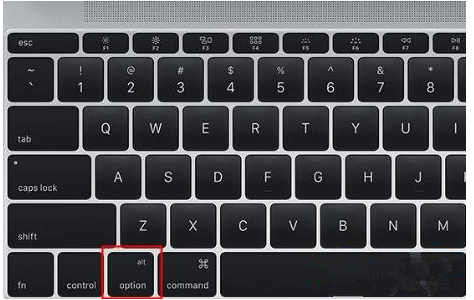
2、来到启动选择菜单中,点击黄色的U盘图标进入下一步。
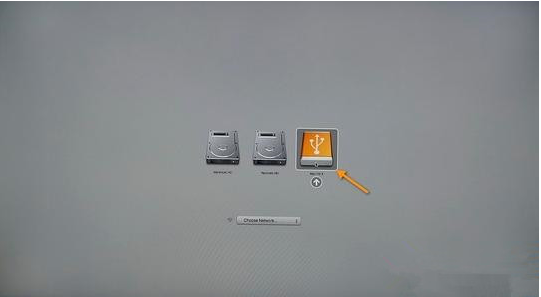
3、选择操作系统语言,一般都是选简体中文为主。
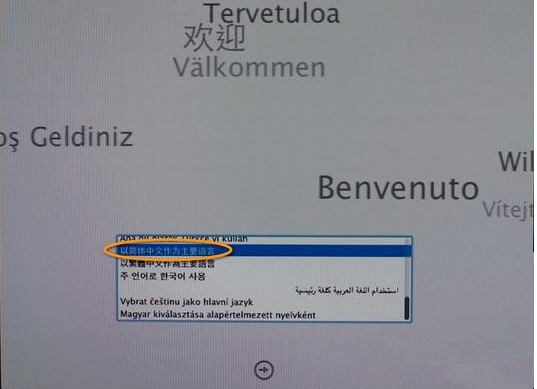
4、点击【磁盘工具】,进入下一步。
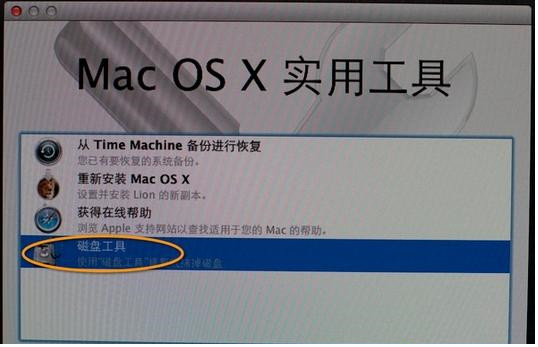
5、然后选择要安装系统的硬盘,点击【分区】,分区布局选择【1个分区】,格式选择【Mac OS扩展(日志式)】,最后点击应用。
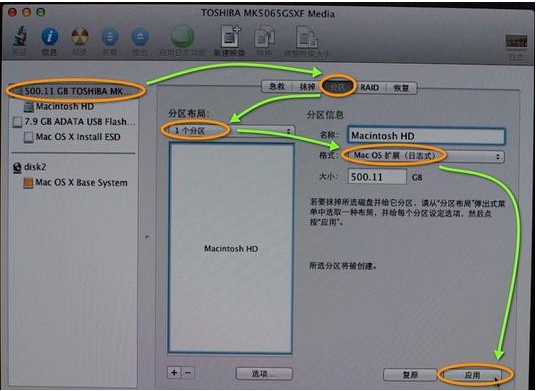
6、提示分区数据将被抹掉,确认没问题后点击【分区】。
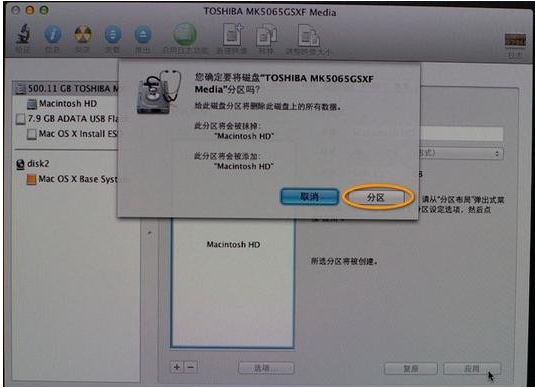
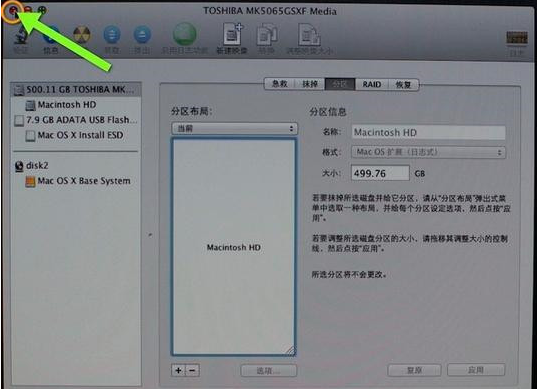
8、回到实用工具,点击【重新安装Mac OS X】进入下一步。
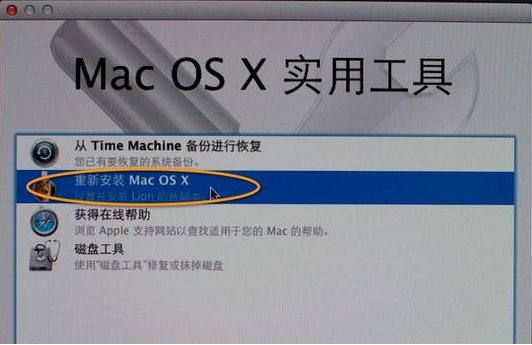
9、启动安装向导,点击【继续】。

10、同意软件许可协议,再点击已经分区的硬盘,比如Macintosh HD进入安装。

11、执行系统安装准备,重启之后系统自动开始安装,等待安装完成。
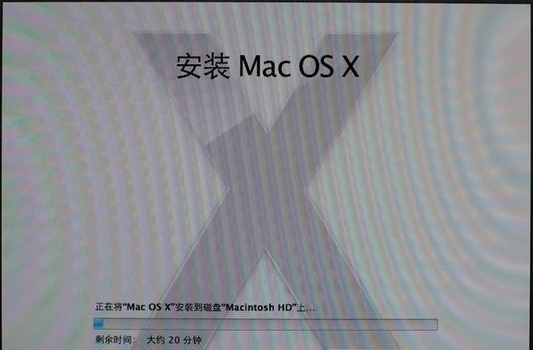
12、当系统安装完成后会自动重启,点击继续进行mac系统配置即可正常使用新系统。
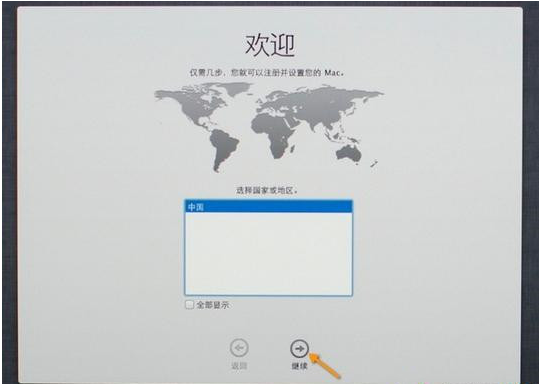
方法二::键盘长按command+R键不放,根据选项按照步骤完成重装
1、将苹果电脑关机后,键盘长按command+R键不放,同时按一下开机键松手,此时继续长按command+R键不放,直到出现苹果图标。
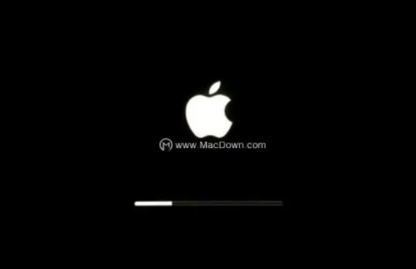
2、长按command+R键不放后,出现的界面中有 4 个选项:
a.从时间机器备份进行恢复(是从你过去备份至 Time Machine 的备份存档恢复电脑)
b.重新安装macOS(顾名思义就是重新安装 Mac OS)
c.获取在线帮助(则是从线上获取帮助说明,了解重装步骤及常见问题)
d.磁盘工具(则是管理磁盘用的,包括:分割磁区、将磁碟区格式化等。)
这里选择“磁盘工具”,然后“继续”。
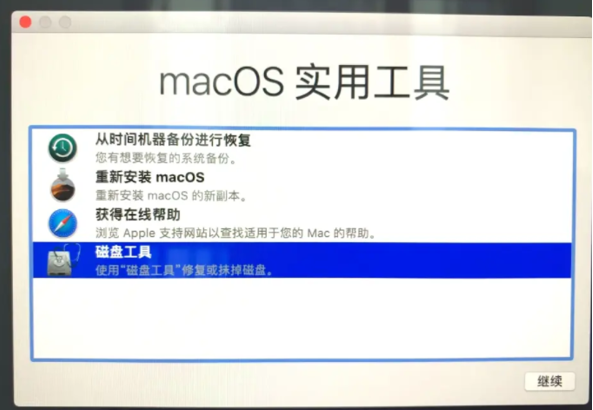
3、我们选择系统磁盘,点击抹掉。
4、这时会弹出提示要抹掉“mac os”吗?注意这里磁盘格式一定要选择APFS格式,否则其它的磁盘格式会对某些软件的安装库不兼容,如:Adobe的pkg格式等。
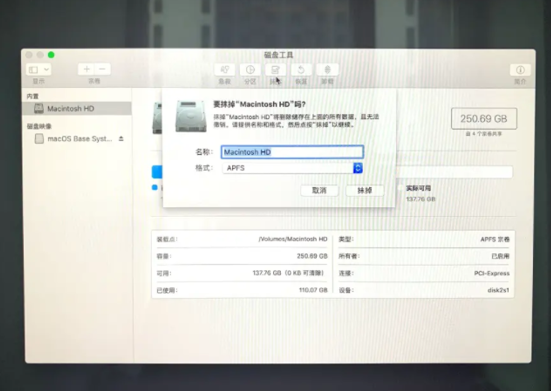
5、等待系统正在抹掉旧的磁盘,并创建新的磁盘。需要花费些时间,提示抹点进程完成后,我们点击完成。
6、回到macOS实用工具界面,选择重新安装 macOS进入下一步。(注意:您的电脑这个时候要先设置联网) 。
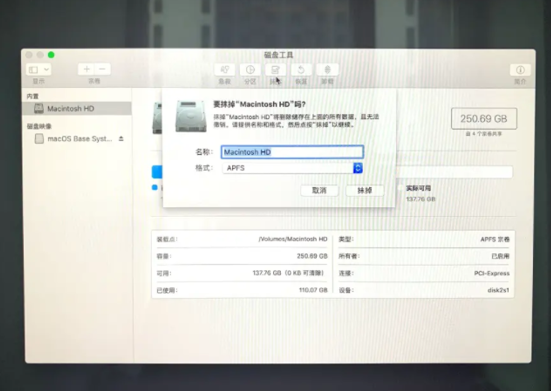
7、然后点击继续进入安装阶段,同意苹果系统的使用协议那些,进入下一步,然后继续点击“安装”。
8、等待安装完成后,我们就可以根据我们的使用习惯来设置苹果系统啦。(这里建议选择一个国家的语言,中国)。
9、一般选择简体中文,然后依次进入数据与隐私提醒,点击“继续” ,当弹出以下提示时,选择现在不传输任何信息,然后继续。
10、进入apple ID登陆界面,如果有ID的话,可以直接登陆,没有的话,就选择稍后设置,点击跳过ID登录。
11、同意条款,创建电脑账户。
12、可以自定义设置快捷操作,或者直接选择默认不动,点击继续。(这个进入系统后也可以自己设置)
13、选择外观设置,根据自己的喜好来就可以。
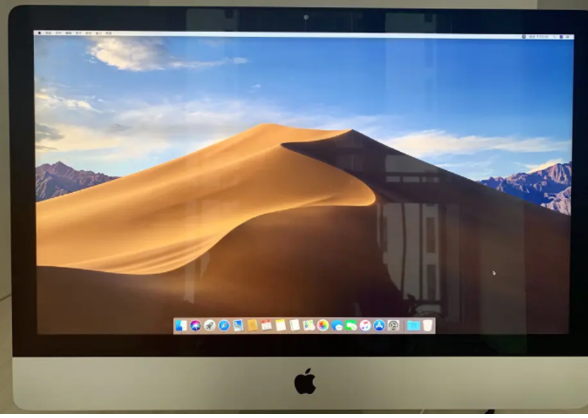
14.设置mac后进入到新系统即表示安装完成。
总结:以上便是苹果笔记本电脑重装系统的详细步骤,有需要的小伙伴可以参照教程进行操作。

